أفضل 9 أدوات لتقليل حجم الملف على سطح المكتب والهاتف
أصبح برنامج ضغط الملفات معروفًا الآن عندما يريد الأشخاص تقليل حجم مقاطع الفيديو أو الصور الخاصة بهم. يبحث الأشخاص عن تطبيقات ضغط الملفات المناسبة ، وقد طور العديد من المطورين. ومع ذلك ، لا تحتوي كل البرامج على أفضل الميزات والخصائص. لهذا السبب بحثنا عن أفضل ضواغط الملفات واخترنا الأفضل بينهم. لذا ، اقرأ هذه الصفحة لتتعلم أفضل ثمانية لاعبين دون اتصال بالإنترنت أو عبر الإنترنت مخفضات حجم الملف.
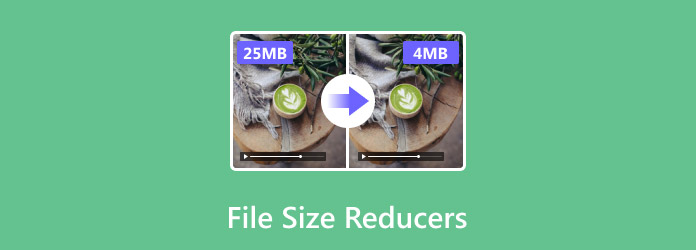
الجزء 1. أفضل 4 مخفضات لحجم الملفات على سطح المكتب
المعيار لمخفض حجم الملف الكبير هو أنه يمكنه ضغط حجم الفيديو الخاص بك بشكل كبير ؛ يحتوي على واجهة سهلة الاستخدام ومعالجة سريعة والمزيد. تحتوي جميع تطبيقات البرامج تقريبًا التي سنقدمها في هذا الجزء على هذه الميزات. اقرأ هذا الجزء جيدًا لمعرفة أفضل أربعة مخفضات لحجم الملفات لجهاز Windows أو Mac.
Tipard Video Converter Ultimate
Tipard Video Converter Ultimate على رأس قائمتنا لأنه يلبي جميع معايير ضاغط الملفات الرائع. برنامج Tipard Video Converter Ultimate ليس مجرد ضاغط فيديو ؛ إنه مليء بالعديد من ميزات التحرير المتقدمة ، مثل دمج الفيديو ، وتقليم الفيديو ، وتصحيح الألوان ، ومزيل العلامة المائية للفيديو ، والمزيد. بالإضافة إلى ذلك ، فهو يدعم جميع تنسيقات الملفات تقريبًا ، مثل MP4 و AVI و MKV و MOV و VOB و FLV و WMV و 500+ أخرى. لذلك ، إذا كنت تبحث عن مخفض حجم فيديو AVI ، فهذه الأداة هي ما تبحث عنه. علاوة على ذلك ، من خلال ميزة ضاغط الفيديو ، يمكنك ضبط حجم الفيديو وتنسيقه ودقته ومعدل البت فيه. الأمر الجيد في هذه الأداة هو أنها تحتوي على واجهة مستخدم مباشرة ، مما يجعلها أداة سهلة الاستخدام.
الايجابيات:
- 1. واجهة برمجية سهلة الاستخدام.
- 2. يدعم دقة 4K ، 5K ، 8K ، و HD.
- 3. يسمح لك بتحديد تنسيق الإخراج للفيديو الخاص بك.
- 4. يمكن تنزيله على جميع منصات الوسائط المتعددة ، بما في ذلك Windows و Mac و Linux.
سلبيات:
- يجب شراء التطبيق قبل الوصول إلى ميزاته الفريدة.
كيفية تقليل حجم الملف باستخدام Tipard Video Converter Ultimate:
الخطوة1تحميل Tipard Video Converter Ultimate على جهازك من خلال النقر فوق تحميل الزر أدناه لنظام التشغيل Windows أو Mac. وبعد ذلك ، قم بتشغيل التطبيق على جهازك.
الخطوة2ثم في الواجهة التالية ، انقر فوق الأدوات لوحة وحدد ملف ضاغط الفيديو ميزة.
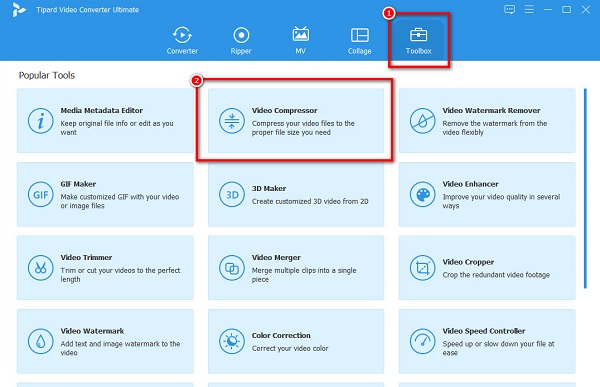
الخطوة3في الواجهة التالية ، انقر فوق زائد (+) زر تسجيل لتحميل الفيديو الذي تريد ضغطه.
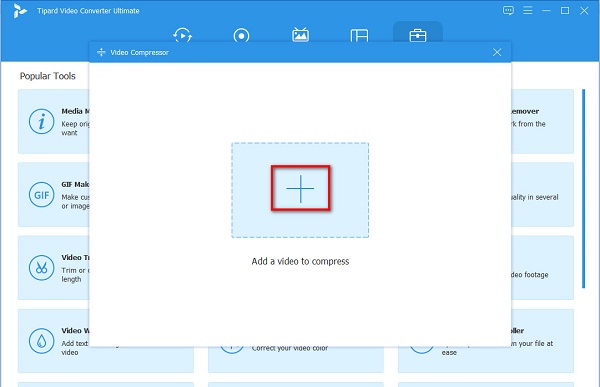
الخطوة4وبعد ذلك ، انقر فوق أعلى / أسفل السهم أو يمكنك تحريك ملف المنزلق لضبط حجم الفيديو الخاص بك.
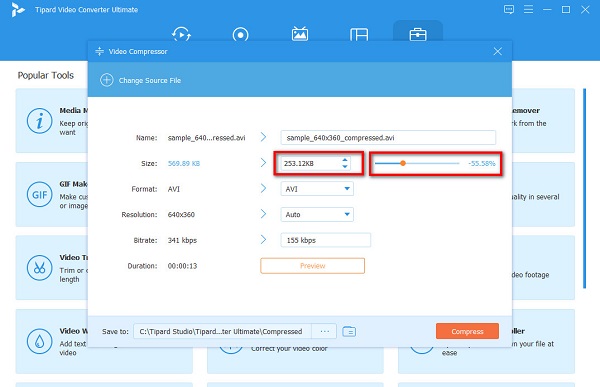
الخطوة5أخيرًا ، انقر فوق ضغط زر بمجرد تقليل حجم الفيديو الخاص بك. بمجرد النقر فوق الزر "ضغط" ، سيقوم Tipard Video Converter Ultimate تلقائيًا بحفظ الفيديو الخاص بك على ملفات الكمبيوتر.
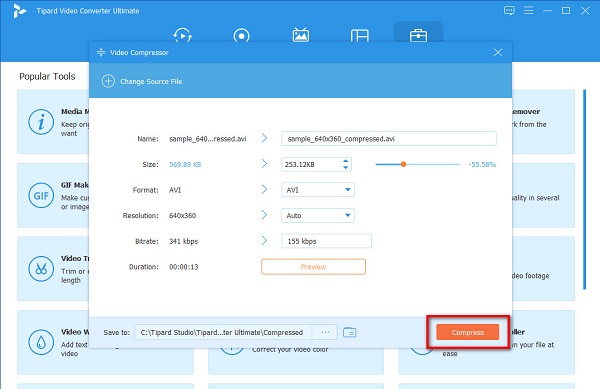
7 زيب
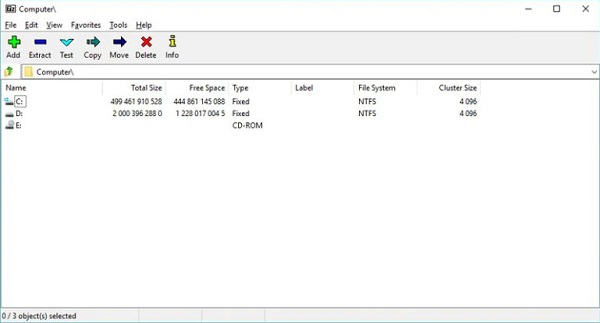
7 زيب من أشهر مخفضات حجم ملفات الفيديو. يعد ضاغط الملفات هذا برنامجًا مفتوح المصدر مما يعني أنه يمكنك تحرير أو تعديل أكواده. كما أنه يدعم العديد من تنسيقات الملفات ، مثل MP4 و AVI و MOV و MKV و FLV وما إلى ذلك. علاوة على ذلك ، يتلقى 7-Zip باستمرار تحديثات وتحسينات لمزيد من تطوير التطبيقات. يمكنك أيضًا إنشاء كلمات مرور لملفاتك المضغوطة لأنها تسمح بإنشاء الحماية بكلمة مرور.
الايجابيات:
- 1. إنها أداة سهلة الاستخدام.
- 2. يمكنه إنشاء ملفات 7z ذاتية الاستخراج.
- 3. تحميل مجاني.
سلبيات:
- 1. يعمل فقط على أجهزة Windows.
- 2. يستخدم الكثير من موارد النظام.
PeaZip
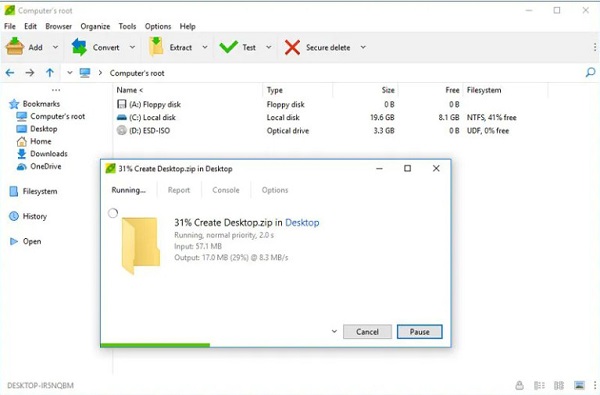
ضاغط الملفات المجاني الآخر الذي يمكنك استخدامه لتقليل حجم ملفك هو PeaZip. ضاغط الملفات هذا متوافق مع أجهزة Windows و Linux. بالإضافة إلى ذلك ، فهو يدعم أكثر من 150 تنسيق ملف ، أكثر من البرامج المجانية التي يمكنك العثور عليها على الإنترنت. ومثل 7-Zip ، يعد تطبيق البرنامج هذا أيضًا برنامجًا مفتوح المصدر. الأمر الرائع في PeaZip هو أن هذا البرنامج يسمح لك بالبحث في عرض الصور المصغرة وتشفير الملفات المضغوطة.
الايجابيات:
- 1. يدعم أكثر من 150 تنسيق ملف.
- 2. يتم تحديثه باستمرار.
- 3. هو برنامج مجاني ومفتوح المصدر.
سلبيات:
- يحتوي على واجهة مستخدم يصعب التنقل فيها.
برنامج لضغط الملفات
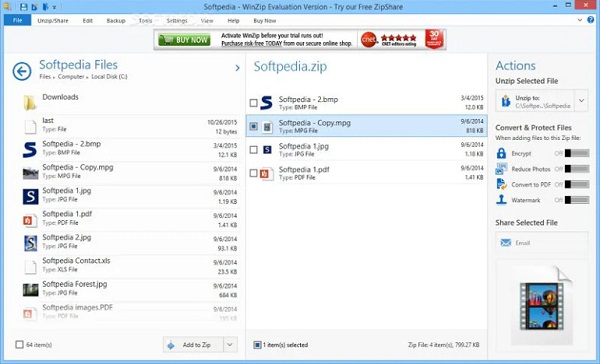
برنامج لضغط الملفات سيكون بالتأكيد في القائمة إذا كنت تبحث عن أفضل برنامج مخفض لحجم الفيديو. يفضل الكثيرون استخدام هذه الأداة لأنها تتيح لك ضغط ملفاتك وحمايتها ومشاركتها وفك ضغطها بسهولة. علاوة على ذلك ، فإنه يحتوي على وظيفة حيث يمكنك توصيل عدة حسابات تخزين سحابي ، مثل Google Drive و OneDrive و Dropbox. ما يميز هذه الأداة هو أنها تسمح لك بضغط الملفات الكبيرة وإرسالها في بريدك.
الايجابيات:
- 1. له واجهة مستخدم سهلة الاستخدام.
- 2. لها وظائف أخرى ، مثل الضغط ، الحماية ، والمشاركة.
- 3. لديها أدوات إدارة متقدمة.
سلبيات:
- متوافق مع أجهزة Windows فقط.
الجزء 2. 3 مخفضات الملفات المدهشة على الإنترنت
الأدوات عبر الإنترنت مفيدة للغاية عندما يتعلق الأمر بالراحة. العديد من ضواغط الملفات على الإنترنت مجانية وآمنة للاستخدام. ومع ذلك ، في هذا الجزء ، سوف نقدم فقط أفضل ثلاثة مخفضات حجم على الإنترنت مدهشة.
Wecompress
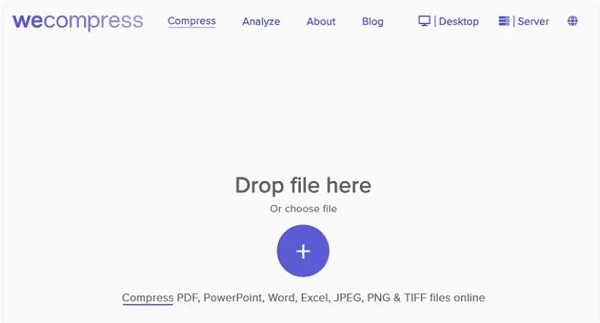
Wecompress هو مخفض حجم ملف على الإنترنت يستخدمه العديد من المبتدئين. مثل التطبيقات الأخرى عبر الإنترنت ، فإن هذه الأداة عبر الإنترنت مجانية للاستخدام. لا تحتاج أيضًا إلى القلق بشأن أمان ملفاتك لأنها آمنة للاستخدام. علاوة على ذلك ، يسمح لك بضغط جميع أنواع الملفات ، مثل PDF و PowerPoint و Excel و Word. أيضًا ، يمكن لـ WeCompress ضغط ملفاتك دفعة واحدة.
الايجابيات:
- 1. لديها عملية ضغط سريعة.
- 2. إنه آمن للاستخدام بنسبة 100٪.
- 3. إنها أداة سهلة الاستخدام للمبتدئين.
- 4. يمكنك الوصول إليه من جميع متصفحات الويب ، مثل Google و Firefox.
سلبيات:
- نسخته المجانية تحد من الملفات التي يمكنك ضغطها.
برنامج FreeConvert
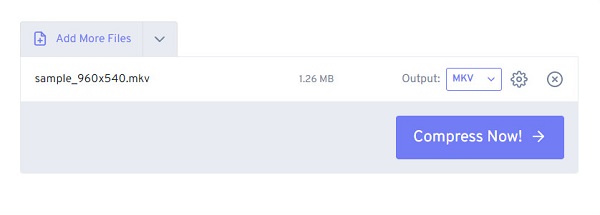
آخر ممتاز على الإنترنت فيديو ريسيزر هو برنامج FreeConvert. يمكن الوصول إلى هذا التطبيق عبر الإنترنت من جميع متصفحات الويب تقريبًا ، بما في ذلك Google و Firefox و Safari. بالإضافة إلى ذلك ، كما هو الحال مع معظم البرامج عبر الإنترنت ، فإن FreeConvert مجاني وآمن. وإذا كنت تبحث عن مخفض حجم فيديو MP4 عبر الإنترنت مجانًا ، فهذه الأداة عبر الإنترنت مناسبة لأنها تدعم تنسيقات ملفات الفيديو الأكثر شيوعًا ، بما في ذلك MP4.
الايجابيات:
- 1. يمكنك اختيار الملفات من جهازك أو Google Drive أو Dropbox.
- 2. واجهة مستخدم بسيطة.
- 3. يمكنك تحديد الحجم المستهدف للضغط.
سلبيات:
- يحتوي على العديد من الإعلانات المزعجة التي قد تكون مزعجة.
Zamzar
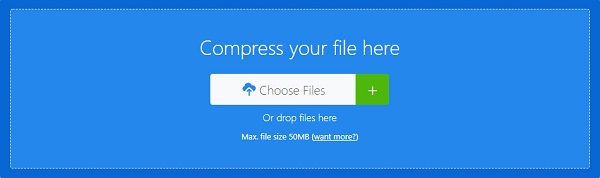
Zamzar هو ضاغط ملفات على الإنترنت يسمح لك بضغط الصور ومقاطع الفيديو وملفات المستندات. يدعم معظم تنسيقات الملفات القياسية ، مثل PNG و JPG و AVI و MOV و DOC و PDF و GIF والمزيد. بالإضافة إلى ذلك ، إنه أيضًا ظل لاستخدام الأداة ، ويمكنك الوصول إليه مجانًا. أيضًا ، إنه تطبيق سهل الاستخدام لأنه يحتوي على واجهة مستخدم سهلة الاستخدام. كما أنه متوافق مع جميع أنظمة التشغيل تقريبًا ، بما في ذلك Windows و Mac و Linux.
الايجابيات:
- 1. أنها مريحة للاستخدام.
- 2. لا تحتاج للاشتراك.
- 3. يقوم دائمًا بتحديث سرعة التحويل.
سلبيات:
- إنها أداة تعتمد على الإنترنت.
الجزء 3. 2 أفضل تطبيق لتقليل حجم الملف على الهاتف
إذا كنت تستخدم هاتفًا ذكيًا ، فهناك أيضًا تطبيقات يمكنك تنزيلها لتقليل حجم الفيديو الخاص بك. وإذا كنت تبحث عن برنامج لتقليل حجم الفيديو دون فقدان الجودة ، فلدينا تطبيقات لك. اقرأ هذا الجزء جيدًا لمعرفة أفضل تطبيقين لخفض حجم الملف.
Pixlr
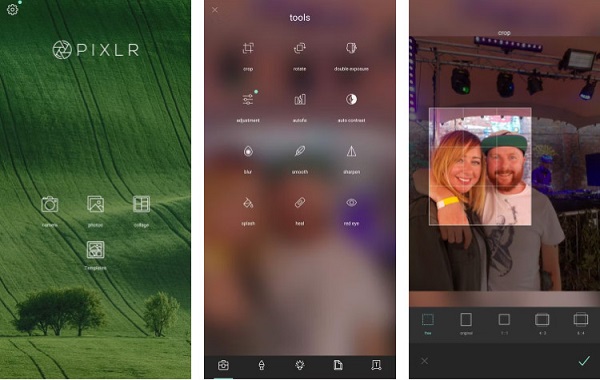
Pixlr هو تطبيق تحرير فيديو شهير يمكنك تنزيله على Android. لا يقوم فقط بتحرير الصور واقتصاصها ؛ كما أنه يمكّنك من ذلك تغيير حجم الفيديو الخاص بك. علاوة على ذلك ، يمكنك إنشاء مجموعة من الصور بالعديد من الأنماط المختلفة. باستخدام ميزة التعديل ، يمكنك تقليل حجم الملف الخاص بك. بالإضافة إلى ذلك ، يحتوي على واجهة مستخدم مباشرة ، مما يجعله سهل الاستخدام.
الايجابيات:
- 1. تحميل مجاني.
- 2. يمكنك استيراد مقاطع الفيديو من جهازك أو على السحابة الخاصة بك.
- 3. إنه تطبيق سهل الاستخدام.
سلبيات:
- متوفر فقط على هواتف Android.
أدوبي فوتوشوب إكسبريس
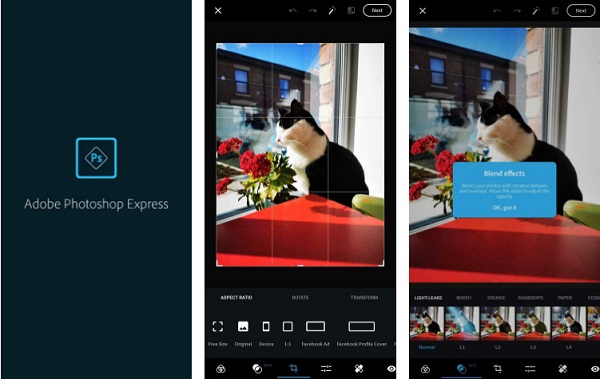
إذا كنت تريد استخدام تطبيق أكثر احترافًا ، أدوبي فوتوشوب إكسبريس هو التطبيق المناسب لك. يحتوي Adobe Photoshop Express على العديد من ميزات التحرير التي يمكنك استخدامها لتحسين الفيديو الخاص بك وتحسينه. لا يعرف المستخدمون الآخرون أنه يمكّنك من تغيير حجم صورتك. علاوة على ذلك ، فهو يدعم تنسيقات الصور الأكثر شيوعًا ، بما في ذلك PNG و JPG و JPEG.
الايجابيات:
- 1. يسمح لك بتحرير الصور الخاصة بك.
- 2. يمكن تنزيله من متجر Play Store و Appstore.
سلبيات:
- لديها واجهة صعبة التشغيل.
الجزء 4. أسئلة وأجوبة حول أفضل مخفضات حجم الملف
هل 7-Zip أفضل من PeaZip؟
PeaZip هي أداة رائعة لضغط ملفاتك. ومع ذلك ، يوصي الكثيرون بـ 7-Zip بسبب ميزاته القوية وواجهة أبسط.
كيف أقوم بتقليل حجم الفيديو الخاص بي دون فقدان الجودة؟
لتقليل حجم الفيديو الخاص بك دون ضياع ، يمكنك استخدام Tipard Video Converter Ultimate بحيث يمكنك ضغط الملفات دون فقدان جودة الفيديو الخاص بك.
هل يمكنني ضغط مقاطع الفيديو باستخدام VLC؟
نعم. مشغل وسائط VLC ليس مجرد مشغل وسائط قياسي. كما أن لديها ميزة حيث يمكنك ضغط حجم مقاطع الفيديو الخاصة بك.
وفي الختام
الآن بعد أن عرفت الأفضل مخفضات حجم الملف، يمكنك اختيار ما تريد استخدامه بينهم. ولكن إذا كنت تريد الحصول على أقوى ضاغط ملفات ، فقم بتنزيل Tipard Video Converter Ultimate الآن.







